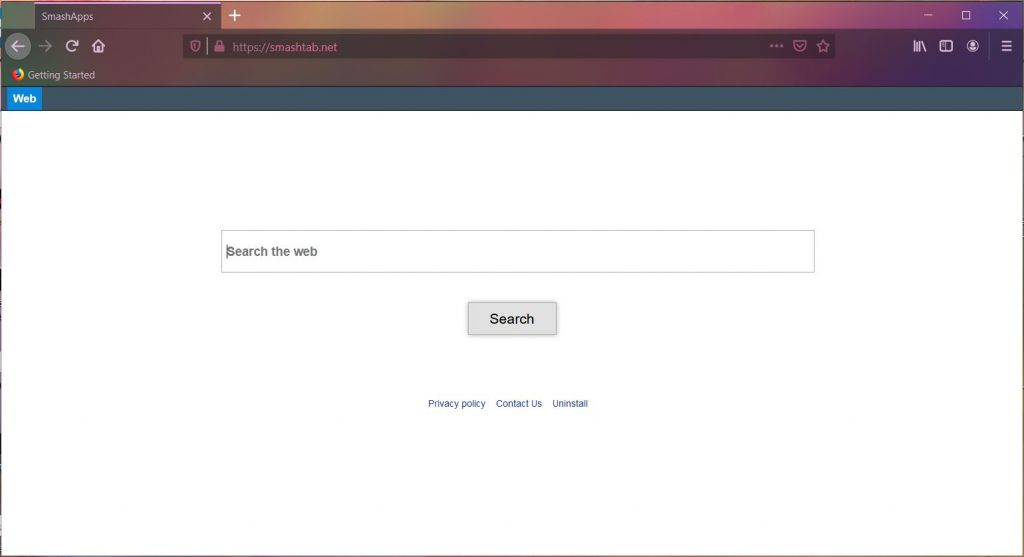Hvad er Smashtab.net? Hvorfor det holder poppe i din browser? Sådan fjernes Smashtab.net og forbedring af pc-sikkerhed?
Smashtab.net Redirect på Mac
I tilfælde af at din browser fortsætter med at omdirigere til Smashtab.net søgemaskine, det er meget sandsynligt, at din Mac påvirkes af et potentielt uønsket program. Et sådant program kaldes browser hijacker, og det påvirker de vigtigste browsingpræferencer for at tvinge brugere til at bruge søgetjenesterne i en hoax-søgemaskine. Pas på, at denne søgemaskine muligvis viser vildledende resultater i et forsøg på at narre dig til at besøge bestemte sponsorerede sider. Det kan også linke til dårligt sikrede og potentielt skadelige websteder. Fortsæt med at læse vores fjernelsesvejledning til Smashtab.net og styrke sikkerheden for den berørte browser og system.

Smashtab.net omdirigeringsoversigt
| Navn | Smashtab.net |
| Type | Browser Hijacker, Omdiriger, PUP |
| Kort beskrivelse | Et tvivlsomt søgemaskine med dårlig ry som kaprer standardsøgemaskine, browser hjemmeside og nye fane. |
| Symptomer | Når du åbner den berørte browser, ser du hovedsiden på Smashtab.net. Din browser preferrences ændres uden din tilladelse. Browseren er langsommere end normalt på grund af øget antal online-annoncer. |
| Distributionsmetode | Freeware installationer, Bundtede pakker, ødelagt Websider |
| Værktøj Detection |
Se, om dit system er blevet påvirket af malware
Hent
Værktøj til fjernelse af malware
|
| Brugererfaring | Tilmeld dig vores forum at diskutere Smashtab.net omdirigering. |
Smashtab.net omdirigering – Mere om dens indvirkning
Den pludselige tilsynekomst af Smashtab.net browseromdirigering kan ske, hvis du tilfældigvis åbner en anden falsk webside. Det kan også forekomme efter installationen af et potentielt uønsket program. Da sådanne programmer lander på Mac-maskiner, uden at brugerne får besked, det er muligt, at du har gået glip af det øjeblik, hvor den blev installeret.
Dette sker normalt, når brugere tilfældigvis downloader en softwarepakke. Det er en kendsgerning, at installatørerne af mange gratis apps har nogle uønskede programmer. Men, forvent ikke, at disse installatører vil gøre dig fortrolig med alle detaljerne om disse ekstraudstyr.
For at brugerne er mere tilbøjelige til at installere de ekstra apps, kompromitterede installatører er designet til at skjule vigtige oplysninger i trin for avanceret / tilpasset konfiguration. Derfor anbefaler vi, at du altid vælger det, når du installerer en ny app. Der bemærker du muligvis tilstedeværelsen af tilføjede PUP'er og fravælger deres installation.
Når den er aktiveret på computeren, det uønskede program, der skubber Smashtab.net-omdirigering, når installerede browsere, ændrer nogle af deres indstillinger og begynder at tvinge dig til at bruge den vildledende søgemaskine. Dette program kaldes en browser flykaprer, da det har tendens til at påvirke hjemmesiden, ny fane, og standardsøgemaskine i hver målbrowser. Det er sandsynligt, at ændre indstillingerne for populære web browsere som Safari, Google Chrome, Mozilla Firefox, Internet Explorer, Microsoft Edge, og Opera.
Faktisk, det primære formål med Smashtab.net browser hijacker er at spionere på dine online aktiviteter. Ved at gøre dette den flykaprer vil være i stand til at opbygge en profil af alle dine interesser. Baseret på denne profil det uønskede program kan begynde at generere målrettet sponsoreret indhold i det berørte browser. Alle genererede annoncer sandsynligvis bremse din browser og gør det træge.
Endvidere, nogle af annoncerne kan udgøre en reel fare for dit system. Der er mange online annoncer, der er en del af malvertising kampagner. Disse annoncer jord brugere på beskadigede websider. Sådanne sider kan indstilles til at hente og aktivere en alvorlig malware-infektion direkte på din enhed. Så vær forsigtig, hvilke annoncer du besøger. Af hensyn til din sikkerhed, det er bedst at overveje fuldstændig fjernelse af Smashtab.net så hurtigt som muligt.

Sådan fjernes Smashtab.net Redirect
For at fjerne Smashtab.net sammen med alle tilknyttede filer, der giver sit udseende i browseren, du skal udfylde adskillige fjernelse trin. I vejledningen nedenfor finder du alle fjernelsestrinene i deres præcise rækkefølge. Du kan vælge mellem manuel og automatisk fjernelse tilgange. For fuldt ud at slippe af med alle tilstedeværende uønskede programmer og forbedre computersikkerhed, Vi anbefaler, at du kombinerer de trin. Har i tankerne, at navnene på alle nuværende infektion filer tilknyttet denne browser omdirigering kan afvige navnet på omdirigering.
Hvis du yderligere spørgsmål eller brug for yderligere hjælp med fjernelsen, tøv ikke med at efterlade en kommentar. Vi vil være glade for at komme i kontakt med dig.
Trin til at forberede før fjernelse:
Inden du begynder at følge nedenstående trin, tilrådes, at du først skal gøre følgende forberedelser:
- Backup dine filer i tilfælde det værste sker.
- Sørg for at have en enhed med disse instruktioner om standy.
- Arm dig selv med tålmodighed.
- 1. Scan efter Mac Malware
- 2. Afinstaller Risky Apps
- 3. Rens dine browsere
Trin 1: Scan for and remove Smashtab.net Redirect files from your Mac
Når du står over for problemer på din Mac som følge af uønskede scripts og programmer såsom Smashtab.net Redirect, den anbefalede måde at eliminere truslen er ved hjælp af en anti-malware program. SpyHunter til Mac tilbyder avancerede sikkerhedsfunktioner sammen med andre moduler, der forbedrer din Mac's sikkerhed og beskytter den i fremtiden.

Hurtig og nem Mac Malware Video Removal Guide
Bonustrin: Sådan får du din Mac til at køre hurtigere?
Mac-maskiner opretholder nok det hurtigste operativsystem der findes. Stadig, Mac'er bliver nogle gange langsomme og træge. Videoguiden nedenfor undersøger alle de mulige problemer, der kan føre til, at din Mac er langsommere end normalt, samt alle de trin, der kan hjælpe dig med at fremskynde din Mac.
Trin 2: Uninstall Smashtab.net Redirect and remove related files and objects
1. ramte ⇧ + ⌘ + U nøgler til at åbne Utilities. En anden måde er at klikke på "Go" og derefter klikke på "Utilities", ligesom på billedet nedenfor viser:

2. Find Activity Monitor og dobbeltklik på den:

3. I Aktivitetsovervågning kigge efter eventuelle mistænkelige processer, tilhørende eller relateret til Smashtab.net Redirect:


4. Klik på "Gå" knappen igen, men denne gang skal du vælge Programmer. En anden måde er med knapperne ⇧+⌘+A.
5. I menuen Applikationer, ser for enhver mistænkelig app eller en app med et navn, svarende til eller identisk med Smashtab.net Redirect. Hvis du finder det, højreklik på appen og vælg "Flyt til papirkurven".

6. Vælg Konti, hvorefter du klikke på Log ind-emner præference. Din Mac vil så vise dig en liste over emner, starte automatisk når du logger ind. Kig efter eventuelle mistænkelige apps, der er identiske med eller ligner Smashtab.net Redirect. Marker den app, du vil stoppe med at køre automatisk, og vælg derefter på Minus ("-") ikonet for at skjule det.
7. Fjern eventuelle resterende filer, der kan være relateret til denne trussel, manuelt ved at følge undertrinene nedenfor:
- Gå til Finder.
- I søgefeltet skriv navnet på den app, du vil fjerne.
- Over søgefeltet ændre to rullemenuerne til "System Files" og "Er Inkluderet" så du kan se alle de filer, der er forbundet med det program, du vil fjerne. Husk på, at nogle af filerne kan ikke være relateret til den app, så være meget forsigtig, hvilke filer du sletter.
- Hvis alle filerne er relateret, hold ⌘ + A knapperne til at vælge dem og derefter køre dem til "Affald".
Hvis du ikke kan fjerne Smashtab.net Redirect via Trin 1 over:
I tilfælde af at du ikke finde virus filer og objekter i dine programmer eller andre steder, vi har vist ovenfor, kan du manuelt søge efter dem i bibliotekerne i din Mac. Men før du gør dette, læs den fulde ansvarsfraskrivelse nedenfor:
1. Klik på "Gå" og så "Gå til mappe" som vist nedenunder:

2. Indtaste "/Bibliotek / LauchAgents /" og klik på OK:

3. Slet alle de virusfiler, der har samme eller samme navn som Smashtab.net Redirect. Hvis du mener, der er ingen sådan fil, skal du ikke slette noget.

Du kan gentage den samme procedure med følgende andre Bibliotek biblioteker:
→ ~ / Library / LaunchAgents
/Bibliotek / LaunchDaemons
Tip: ~ er der med vilje, fordi det fører til flere LaunchAgents.
Trin 3: Remove Smashtab.net Redirect – related extensions from Safari / Krom / Firefox









Smashtab.net Redirect-FAQ
What is Smashtab.net Redirect on your Mac?
The Smashtab.net Redirect threat is probably a potentially unwanted app. Der er også en chance for, at det kan relateres til Mac malware. Hvis ja, sådanne apps har en tendens til at bremse din Mac betydeligt og vise reklamer. De kunne også bruge cookies og andre trackere til at få browserdata fra de installerede webbrowsere på din Mac.
Kan Mac'er få virus?
Ja. Så meget som enhver anden enhed, Apple-computere får malware. Apple-enheder er muligvis ikke et hyppigt mål af malware forfattere, men vær sikker på, at næsten alle Apple-enheder kan blive inficeret med en trussel.
Hvilke typer Mac-trusler er der?
Ifølge de fleste malware-forskere og cybersikkerhedseksperter, den typer af trusler der i øjeblikket kan inficere din Mac, kan være useriøse antivirusprogrammer, adware eller flykaprere (PUP), Trojanske heste, ransomware og crypto-miner malware.
Hvad skal jeg gøre, hvis jeg har en Mac-virus, Like Smashtab.net Redirect?
Gå ikke i panik! Du kan let slippe af med de fleste Mac-trusler ved først at isolere dem og derefter fjerne dem. En anbefalet måde at gøre det på er ved at bruge en velrenommeret software til fjernelse af malware der kan tage sig af fjernelsen automatisk for dig.
Der er mange Mac-anti-malware apps derude, som du kan vælge imellem. SpyHunter til Mac er en af de anbefalede Mac-anti-malware-apps, der kan scanne gratis og opdage vira. Dette sparer tid til manuel fjernelse, som du ellers skulle gøre.
How to Secure My Data from Smashtab.net Redirect?
Med få enkle handlinger. Først og fremmest, det er bydende nødvendigt, at du følger disse trin:
Trin 1: Find en sikker computer og tilslut det til et andet netværk, ikke den, som din Mac blev inficeret i.
Trin 2: Skift alle dine passwords, startende fra dine e-mail-adgangskoder.
Trin 3: Aktiver to-faktor-autentificering til beskyttelse af dine vigtige konti.
Trin 4: Ring til din bank til ændre dine kreditkortoplysninger (hemmelig kode, etc.) hvis du har gemt dit kreditkort til online shopping eller har foretaget onlineaktiviteter med dit kort.
Trin 5: Sørg for at ring til din internetudbyder (Internetudbyder eller operatør) og bed dem om at ændre din IP-adresse.
Trin 6: Skift din Wi-Fi-adgangskode.
Trin 7: (Valgfri): Sørg for at scanne alle enheder, der er tilsluttet dit netværk for vira, og gentag disse trin for dem, hvis de er berørt.
Trin 8: Installer anti-malware software med realtidsbeskyttelse på alle enheder, du har.
Trin 9: Prøv ikke at downloade software fra websteder, du ikke ved noget om, og hold dig væk fra websteder med lav omdømme i almindelighed.
Hvis du følger disse henstillinger, dit netværk og Apple-enheder bliver betydeligt mere sikre mod enhver trussel eller informationsinvasiv software og også være virusfri og beskyttet i fremtiden.
Flere tip, du kan finde på vores MacOS Virus sektion, hvor du også kan stille spørgsmål og kommentere dine Mac-problemer.
About the Smashtab.net Redirect Research
Indholdet udgiver vi på SensorsTechForum.com, this Smashtab.net Redirect how-to removal guide included, er resultatet af omfattende forskning, hårdt arbejde og vores teams hengivenhed for at hjælpe dig med at fjerne det specifikke macOS-problem.
How did we conduct the research on Smashtab.net Redirect?
Bemærk venligst, at vores forskning er baseret på en uafhængig undersøgelse. Vi er i kontakt med uafhængige sikkerhedsforskere, takket være, at vi modtager daglige opdateringer om de seneste malware-definitioner, herunder de forskellige typer Mac-trusler, især adware og potentielt uønskede apps (tilfreds).
Endvidere, the research behind the Smashtab.net Redirect threat is backed with VirusTotal.
For bedre at forstå truslen fra Mac-malware, Se venligst følgende artikler, som giver kyndige detaljer.